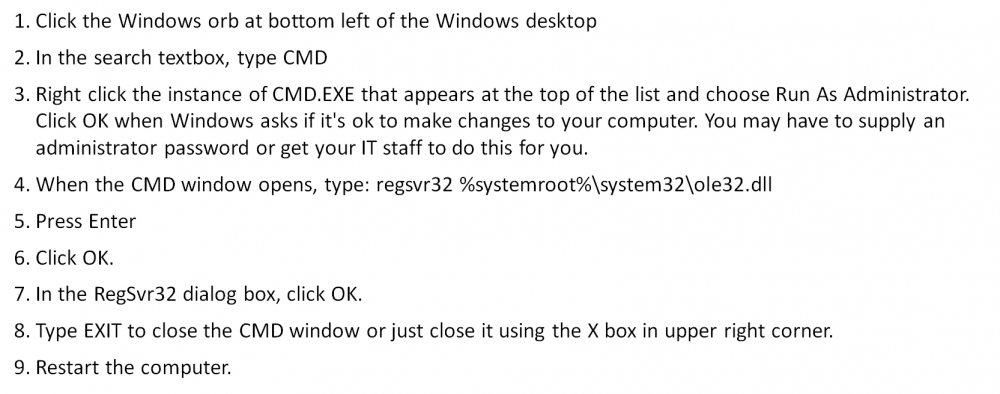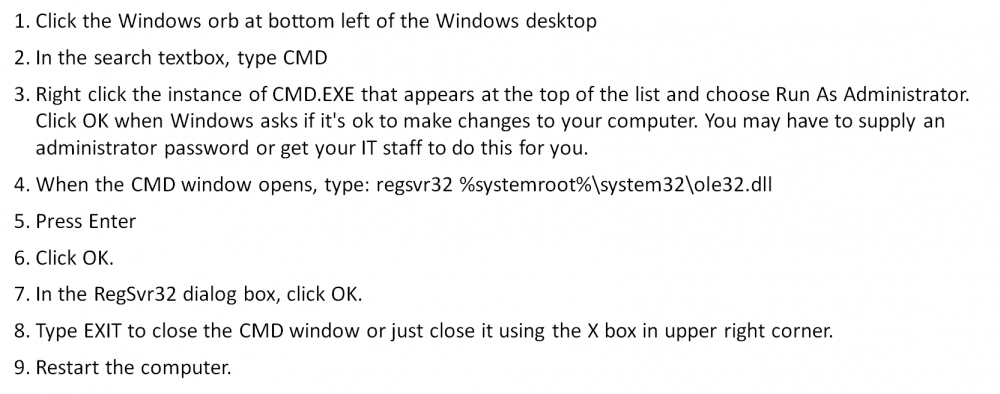هاني العلي
الخبراء-
Posts
138 -
تاريخ الانضمام
-
تاريخ اخر زياره
-
Days Won
1
هاني العلي last won the day on يوليو 9 2013
هاني العلي had the most liked content!
السمعه بالموقع
47 Excellentعن العضو هاني العلي

- تاريخ الميلاد 17 ينا, 1976
البيانات الشخصية
-
Gender (Ar)
ذكر
-
Job Title
منسق مبيعات
-
البلد
الأردن
-
الإهتمامات
تصميم عروض وألعاب البوربوينت
وسائل التواصل
-
Website URL
https://islamic-powerpoint.blogspot.com
اخر الزوار
4,867 زياره للملف الشخصي
-
أرجو أن يكون هذا المطلوب، التحميل من المرفقات. Presentation1.pptx
-
أخ مجدي، لقد قمت ببحث حتى وجدت هذا الحل على أحد المواقع، وأرجو أن يحل هذه المشكلة، وهذه هي الخطوات: 1. Click the Windows orb at bottom left of the Windows desktop. 2. In the search textbox, type CMD. 3. Right click the instance of CMD.EXE that appears at the top of the list and choose Run As Administrator. Click OK when Windows asks if it's ok to make changes to your computer. 4. When the CMD window opens, type: regsvr32 %systemroot%\system32\ole32.dll. 5. Press Enter. 6. Click OK. 7. In the RegSvr32 dialog box, click OK. 8. Type EXIT to close the CMD window or just close it using the X box in upper right corner. 9. Restart the computer.
-
وعليكم السلام، ربما تقصد أخي (iSpring Suite)، تستطيع تحميله من هذا الرابط المباشر من موقع الشركة: https://www.ispringsolutions.com/ispring-free
-
أخ مجدي، يجب أن نعرف كيف تم إدراج الجدول في العرض؛ حتى نعرف ما الذي سبب ظهور رسالة الخطأ هذه!
-
سؤال عن كيفية تغيير أكثر من صورة في أكثر من شريحة في نفس الوقت
هاني العلي replied to عصام_عادل's topic in منتدى الباوربوينت
حياك الله ومرحبًا بك أخ عصام في أي وقت. -
حسنًا أخ مجدي، هل تستطيع إدراج ملف الإكسيل مرة أخرى في العرض؟ أريد منك أن تذهب إلى قائمة إدراج (INSERT)، ثم الضغط على أيقونة (Object). ثم قم باختيار (Create from file)، ثم اضغط زر (Browse). بعد ذلك قم باختيار ملف الإكسيل الذي تريد إدراجه في الشريحة واضغط (Ok). وأخيرًا اضغط أيضًا زر (Ok) لإدراج الملف في الشريحة. وأرجو أن تحل هذه الطريقة المشكلة.
-
لعبة بوربوينت | مصممة بالكامل بواسطة برنامج البوربوينت
هاني العلي replied to هاني العلي's topic in منتدى الباوربوينت
مرحبًا بك أخ أحمد وشكرًا لك. -
حياك الله أخ أحمد وشكرًا لمرورك.
-
مرحبًا أخ مجدي، هل يمكن أن تعطي المزيد من التفاصيل؟ هل يوجد ملف من خارج العرض تم إدراجه فيه مثل ملف PDF؟
-
انشاء زر المسح والتراجع واعادة القلم على الشريحة
هاني العلي replied to ابومريم's topic in منتدى الباوربوينت
بصراحة أنا لا أجيد لغة البرمجة الخاصة ببرنامج البوربوينت (VBA)، وقد قمت ببحث عن حل على الإنترنت فلم أجد شيء! لذلك أعتذر منك أخ أبو مريم. -
سؤال عن كيفية تغيير أكثر من صورة في أكثر من شريحة في نفس الوقت
هاني العلي replied to عصام_عادل's topic in منتدى الباوربوينت
وعليكم السلام، ومرحبًا بك أخ عصام. أخي تستطيع وضع الصورة في الشريحة الرئيسية وسيتم تطبيق الصورة على جميع الشرائح التابعة لتخطيط الشريحة الرئيسية. وإذا كنت لا تعرف كيفية استخدام الشريحة الرئيسية أرجو منك مراجعة الدرس التالي: وأي استفسار أرجو أن لا تتردد في طرحه. تحياتي لك أخي الكريم. -
انشاء زر المسح والتراجع واعادة القلم على الشريحة
هاني العلي replied to ابومريم's topic in منتدى الباوربوينت
وعليكم السلام ورحمة الله وبركاته، أخي الكريم تستطيع الضغط على حرف (E) من لوحة المفاتيح لمسح المكتوب أثناء تشغيل العرض، ولكن هذا سيحذف كل شيء وليس آخر خطوة فقط. -
وعليكم السلام ورحمة الله وبركاته، يمكن إزالة اسم الكاتب كالتالي: 1) الضغط على ملف العرض بزر الفأرة الأيمن واختيار خصائص (Properties). 2) نذهب إلى تبويب تفاصيل (Details)، ثم نذهب إلى خانة الكاتب (Authors) ونقوم بحذفه، ثم نضغط موافق (OK).
-
أتمنى أن يكون هذا العام بداية سعيدة، وأن يكون عنواناً للخير والسعادة لجميع الشعوب الإسلامية وكل عام وأنتم بخير
-
السلام عليكم، أعود معكم أحبتي الكرام مع درس جديد من دروس البوربوينت. تعرّفنا سابقًا على طريقة تصميم زخرفة بسيطة في درس سابق: حيث سأريكم هذه المرة أيضًا طريقة سهلة لتصميم زخرفة بسيطة، ابتداءً من شكل واحد فقط والحصول على نتيجة رائعة في النهاية! كيف؟ تابعوا معي.. نقوم أولًا برسم شكل دبوس (plaque)، بقياس 2 سم×2 سم. بعد ذلك نحرك المربع الأصفر الخاص بالشكل إلى جهة اليسار: حيث ينتج عندنا هذا الشكل: الآن نقوم بنسخ الشكل مرتين، ونغير قياسهما إلى 6 سم×6 سم، ونضع الشكل الأول جانبًا حيث سنعود له لاحقًا. الآن نغير زاوية أحد الشكلين، ثم نضعهما فوق بعض للحصول على هذه النتيجة: بعد ذلك نحدد الشكلين ثم نذهب إلى قائمة تنسيق (FORMAT)، ونضغط على دمج الأشكال (Merge Shapes) ونختار منها (Subtract). سينتج عندنا هذا الشكل: والآن نقوم بتدويره ليصبح بهذا الشكل: بعد ذلك نقوم بنسخ الشكل وتكبيره بحيث يصبح بقياس 10 سم×10 سم، ونقوم بتدويره حتى يصبح بهذا الشكل: الآن نرجع للشكل الأول ونضعه في وسط الزخرفة بهذا الشكل: نقوم الآن بإلغاء الخط الخارجي للأشكال، وذلك بتحديدها ثم الذهاب إلى قائمة تنسيق (FORMAT)، ثم اختيار الخط الخارجي للشكل (Shape Outline)، ونختار منها إلغاء الخط الخارجي (No Outline). والخطوة الأخيرة المتبقية هي تلوين الزخرفة وإضافة بعض التأثيرات عليها؛ لإظهارها بشكل جذّاب كهذه الأمثلة: نهاية الدرس تحميل ملف الدرس من المرفقات. زخرفة.pptx